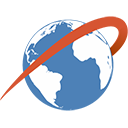
FTP客户端smartftp
详情介绍
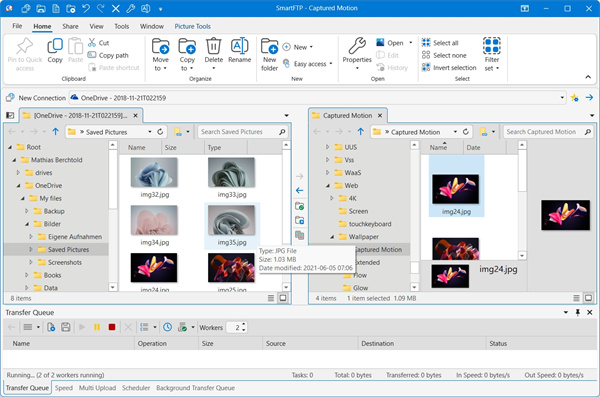
功能介绍
SmartFtp是一套以 IE 及资源管理器的概念、简易操作的传输程序,可用来做Local 端的文件管理,对于 FTP 站更如同资源管理器般的操作方式,支持鼠标右键的各项快捷功能,且对于站台更以 IE 的”收藏夹”方式来管理,支持同时登陆多个站台。另有一项强悍的功能:可使用 FTP Search 来搜寻文件,而直接开启站台下载。界面方面:提供浮动式功能键、支持多窗口排列、更可更改文字颜色及标题列渐进色彩,动作上也可有声音的提示功能。软件特色
1、单窗口多任务:只需打开一个程序窗口即可同时连接多个 FTP 站点!2、支持多线程下载/上传:显著的提高下载速度!
3、HTTP URL 映射:这对拥有网站的朋友非常方便,可以直接复制 FTP中的文件路径名称,程序会通过 URL 映射支持将其转换为 HTTP 路径。
4、创建 SSL 证书:SmartFTP 可以创建自签发的 SSL 证书。
5、支持验证本地与远程文件的完整性“SmartFTP 可以将本地与远程 FTP中的文件进行比较。
6、友好的界面支持”SmartFTP 已内建支持多个皮肤!
smartftp port方式
1、PORT(主动)方式的连接过程是:客户端向服务器的FTP端口(默认是21)发送连接请求,服务器接受连接,建立一条命令链路。
当需要传送数据时,客户端在命令链路上用 PORT命令告诉服务器:“我打开了****端口,你过来连接我”。
于是服务器从20端口向客户端的****端口发送连接请求,建立一条数据链路来传送数据。
2、PASV(被动)方式的连接过程是:
客户端向服务器的FTP端口(默认是21)发送连接请求,服务器接受连接,建立一条命令链路。
当需要传送数据时,服务器在命令链路上用 PASV命令告诉客户端:“我打开了****端口,你过来连接我”。
于是客户端向服务器的****端口发送连接请求,建立一条数据链路来传送数据。
ftp命令
1.open 123.123.123.123/*这一步可以与第一步合并,在“运行”里直接输入”ftp 123.123.123.123″。如果你的FTP服务器不是用的21默认端口,假如端口是12333,那么此步的命令应在后面空格加12333,即“open 123.123.123.123 12333”
2.ftpname
/*命令行会提示你输入用户名,不同的OS版本(XP,Vista,Win7)提示可能会有所差别
3.ftppwd
/*提示你输入密码,在密码输入过程中不会显示也不会移动光标,打完密码后回车即可。如果你的密码输入错误,将不会提示你重新输入,这时你要键入“user”命令,将会出现第三步,你可以重新输入用户名和密码。
4.dir
/*你成功登陆后就可以用dir查看命令查看FTP服务器中的文件及目录,用ls命令只可以查看文件。
5.mkdir rsfile
/*在FTP服务器上根目录下建立rsfile目录。
6.cd rsfile
/*进入目录rsfile,用“cd 你的目录名”可以进入当前目录的下一级目录,这跟DOS一样。
7.bin
/*采用二进制传输。如果你要上传下载,这一步很重要,不先执行这个命令,上传下载会很慢。
8.lcd D:\ftpin
/*定位本地默认文件夹。这里的lcd命令类似于平时命令行下的cd
9.!dir
/*查看本地文件夹中的文件及目录*/
10.put file.doc
/*将当前目录(D:\ftpin)中的文件file.doc上传到FTP服务器默认目录。可以用”mput *.*”将所有文件上传到FTP服务器上。
11.get aaa.jpg
/*将FTP服务器默认目录中的文件aaa.jpg下载到当前目录下(D:\ftpin)。可以用”mget *.*”将所有文件下载到D:\ftpin*/
12.delete
/*删除目录ftpin中的所有文件。
13.cd ..
/*返回至上一级目录,即根目录。返回上一级目录用“cd ..”要注意,中间有空格。返回根目录用“cd \”。
14.mrdir ftpin
/*删除目录ftpin。删除目录,在此目录下不能有文件及目录,不然将无法删除。*/
其他版本
-
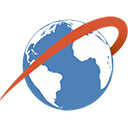
SmartFTP企业破解版 v10.0.2900(附安装教程) FTP工具 / 38.89M
-
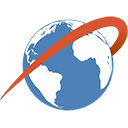
SmartFtp 9绿色版 v9.0.2849.0便携版 FTP工具 / 27.19M
猜您喜欢

- ftp客户端大全
- 对于互联网从业人员来说,不管是维护网站还是服务器,都可能会用到FTP来传输文件。ftp工具有非常多的种类,到底ftp上传工具哪个好?小编认为选择合适的FTP上传工具需要根据个人需要和偏好来决定。小编常使用的有FileZilla、WinSCP、Cyberduck、cuteftp等ftp工具。喜欢的朋友不妨下载支持,您也可以在评论区留言,选出心中的ftp工具top1!
-

cuteftp软件官方版 v9.3.0.3中文版(附使用教程) FTP工具 / 8.92M
-

WinSCP(SSH客户端) v6.3.2 FTP工具 / 10.46M
-
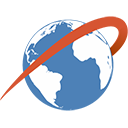
FTP客户端smartftp v10.0.3142.0 FTP工具 / 9.18M
-

Cyberduck(ftp客户端) v8.8.2.41344官方版 FTP工具 / 57.41M
-

FTP Disk(ftp上传工具) v1.5.2官方版 FTP工具 / 103.06M
-
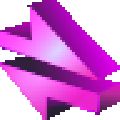
FreshFTP(多线程FTP工具) v5.52中文版 FTP工具 / 3.01M
同类软件
网友评论
共0条评论分类列表
类似软件
-

Cyberduck(ftp客户端) v8.8.2.41344官方版 FTP工具 / 57.41M
-

xftp 4中文激活版 v4.0118 FTP工具 / 18.71M
-

CrushFTP官方版 v10.5.6 服务器区 / 475.74M
-

cuteftp软件官方版 v9.3.0.3中文版(附使用教程) FTP工具 / 8.92M
-

FTP Disk(ftp上传工具) v1.5.2官方版 FTP工具 / 103.06M
精品推荐
-

FileZilla Linux版 v3.66.5官方版 FTP工具 / 11.43M
查看 -
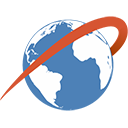
FTP客户端smartftp v10.0.3142.0 FTP工具 / 9.18M
查看 -

8uftp官方版 v3.8.2.0中文版 FTP工具 / 606K
查看


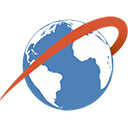
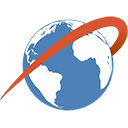




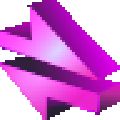















 赣公网安备 36010602000087号
赣公网安备 36010602000087号